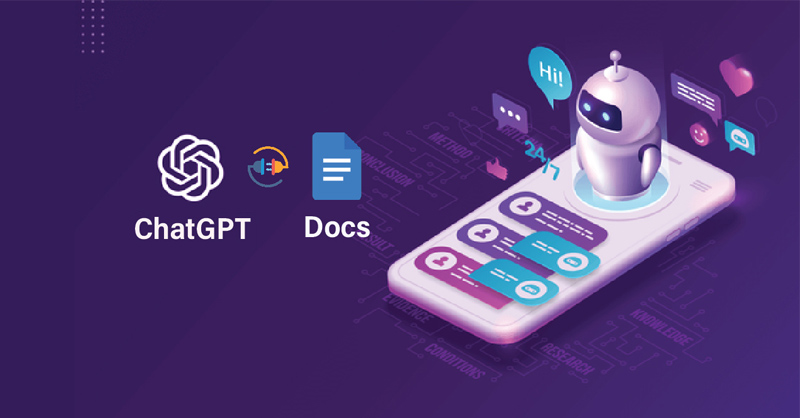ChatGPT là công cụ trí tuệ nhân tạo được nhiều người dùng rất quan tâm. Việc tích hợp chatbot AI này vào ứng dụng Google sẽ mang đến cho bạn những trải nghiệm tuyệt vời. Hãy cùng Siêu thị Điện máy – Nội thất Chợ Lớn tìm hiểu cách tích hợp ChatGPT vào Google Docs để tận dụng cả hai công cụ.
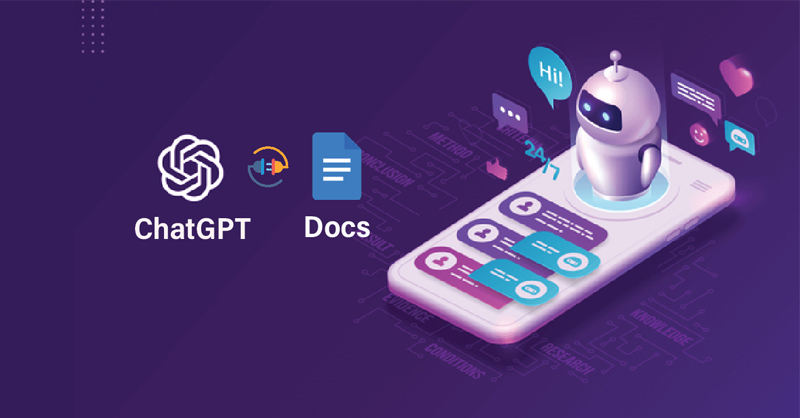
Cách tích hợp ChatGPT vào Google Docs
1. Mục đích của việc tích hợp ChatGPT vào Google Docs là gì?
ChatGPT là chatbot trí tuệ nhân tạo được OpenAI phát hành vào năm 2022. Chatbot trí tuệ nhân tạo này được xây dựng trên mô hình ngôn ngữ lớn GPT-3.5 và có khả năng tạo ra các cuộc hội thoại như người thật. Chính vì vậy, ngay từ ngày ra mắt, ChatGPT đã được coi là đối thủ hàng đầu trong cuộc đua về trí tuệ nhân tạo.
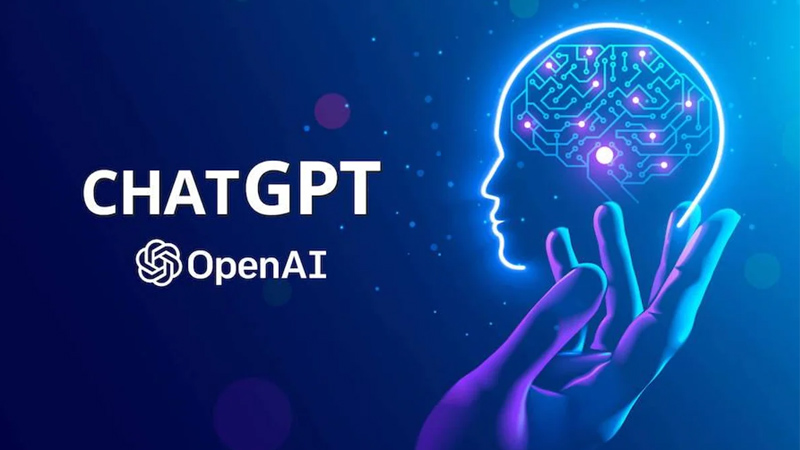
ChatGPT là đối thủ hàng đầu trong cuộc đua AI
Trong khi đó, Google Docs là một trình xử lý văn bản trực tuyến được Google phát hành vào năm 2006. Công cụ này cho phép người dùng tạo và chỉnh sửa tài liệu trực tuyến cũng như cộng tác với những người dùng khác một cách dễ dàng và nhanh chóng.

Google Docs là trình xử lý văn bản trực tuyến của Google
Việc tích hợp ChatGPT vào Google Docs sẽ mang lại nhiều lợi ích và tối ưu hóa trải nghiệm người dùng một cách hiệu quả. Do đó, tương tác người dùng sẽ tăng lên khi chatbot AI được tích hợp vào tài liệu. Điều này có nghĩa là bạn có thể thực hiện truy vấn bằng trí tuệ nhân tạo hoặc giao tiếp qua văn bản và yêu cầu của bạn sẽ được thực hiện ngay lập tức. Đồng thời, ChatGPT còn có khả năng tạo bảng, phân tích dữ liệu, tạo nội dung tự động giúp nội dung trên trang Google Docs của bạn sinh động hơn.
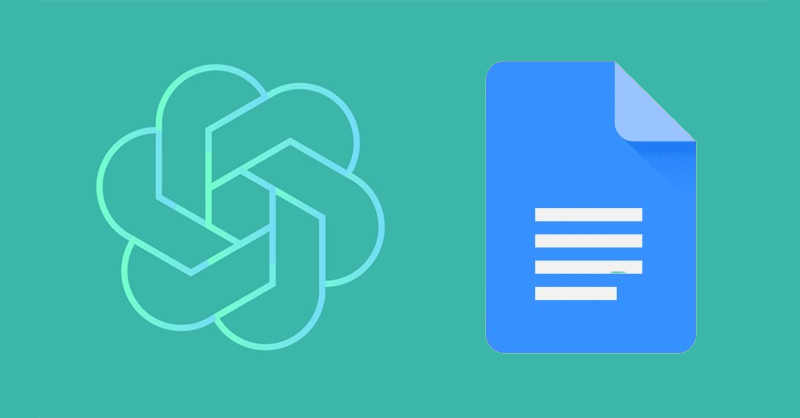
Tích hợp ChatGPT vào Google Docs sẽ mang lại nhiều lợi ích
2. Cách tích hợp ChatGPT vào Google Docs
Để tích hợp ChatGPT vào Google Docs, bạn có thể làm theo các bước sau:
bước 1: Đầu tiên, hãy truy cập Google Docs và mở một trang tài liệu mới. Sau đó trên giao diện chính của trang tài liệu chọn Tiện ích mở rộng trên thanh công cụ
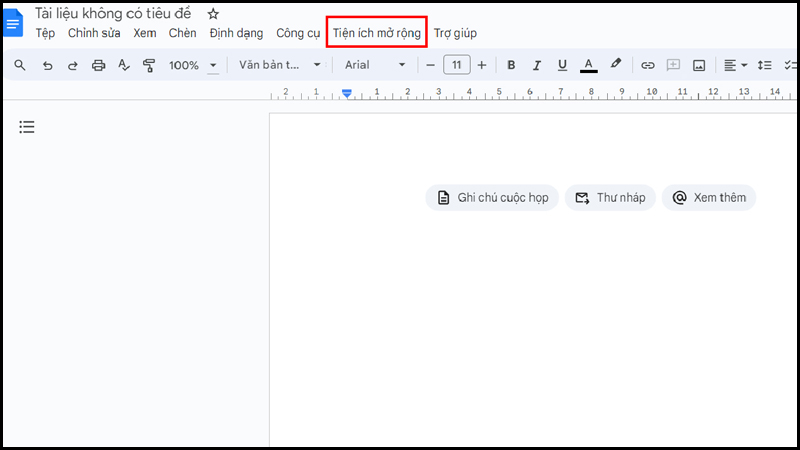
Chọn tiện ích mở rộng trên Google Docs
Bước 2: Khi nhấp vào “Tiện ích mở rộng”, chọn “Tiện ích bổ sung” và “Tải tiện ích bổ sung” để tích hợp ChatGPT.
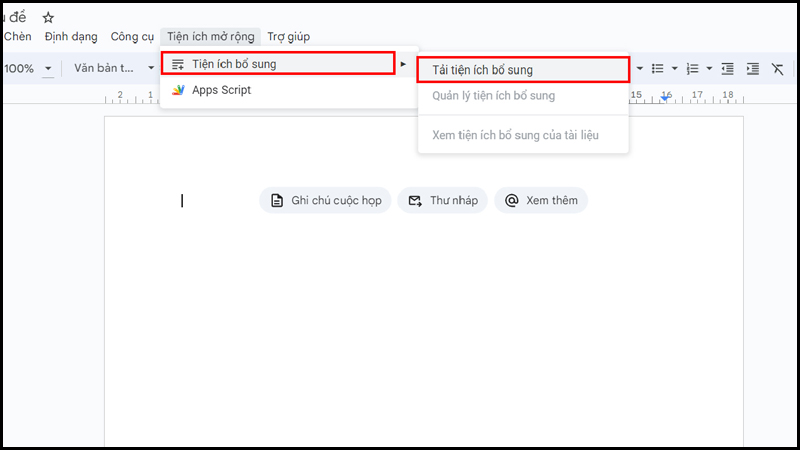
Tiếp theo chọn tải thêm tiện ích
Bước 3: Tiếp theo khi xuất hiện giao diện mới người dùng nhấn vào GPT cho Sheet và Docs.
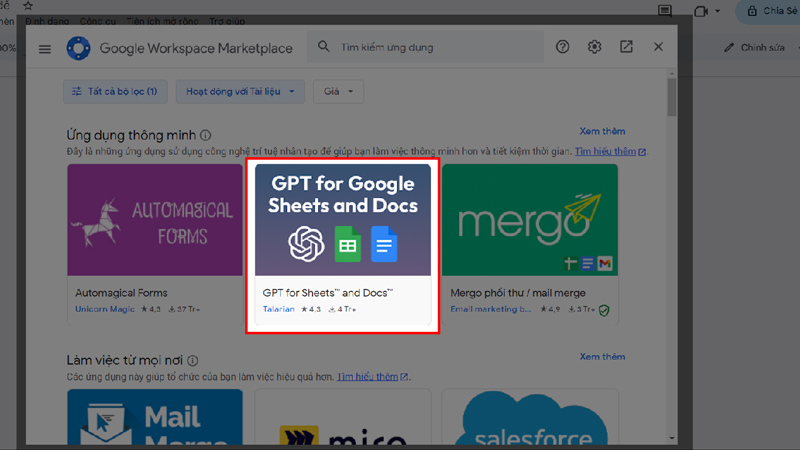
Chọn GPT cho bảng tính và tài liệu
Bước 4: Sau khi chọn GPT cho Sheets và Docs, người dùng tiến hành chọn Install để tải công cụ về trang Google Docs của mình.
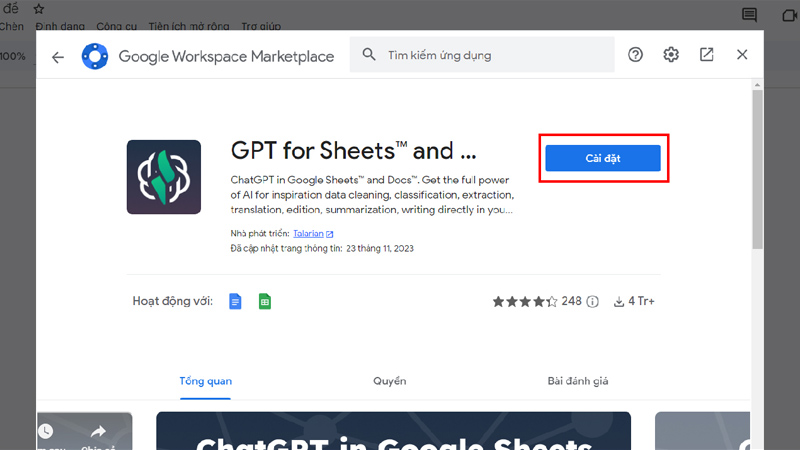
Người dùng tiến hành tải tiện ích bằng cách chọn Cài đặt
Bước 5: Nhấp vào nút “Tiếp tục” để bắt đầu quá trình cài đặt nhằm cấp phép GPT cho bảng tính và tài liệu. Sau đó, người dùng cần đợi quá trình cài đặt hoàn tất. Sau đó bạn sẽ thấy ChatGPT được tích hợp tự động vào Google Docs và nằm ở bên phải màn hình.
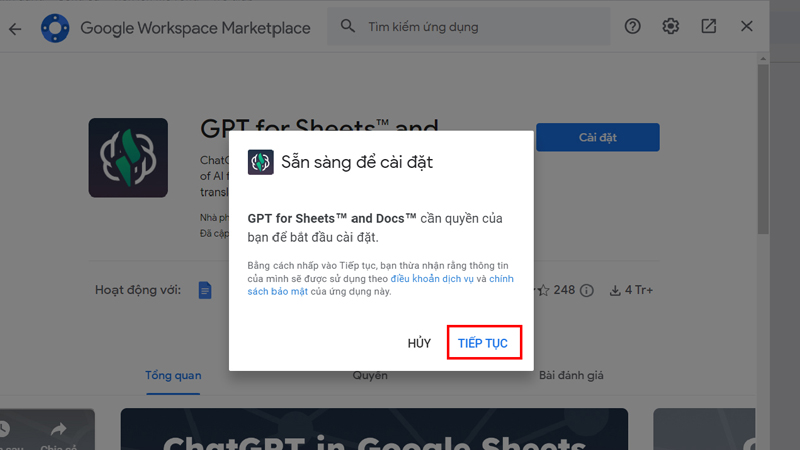
Nhấn Continue để cấp phép GPT cho sheet, tài liệu
Bước 6: Sau khi tích hợp ChatGPT vào Google Docs, người dùng sẽ cần có API key để sử dụng tiện ích này. Sau đó các bạn tiến hành truy cập vào phần Tiện ích mở rộng trên thanh công cụ như ở bước 1. Tiếp theo, người dùng chọn “GPT” cho “Trang tính” và “Tài liệu” và chọn “Đặt khóa API” trong danh sách tùy chọn.
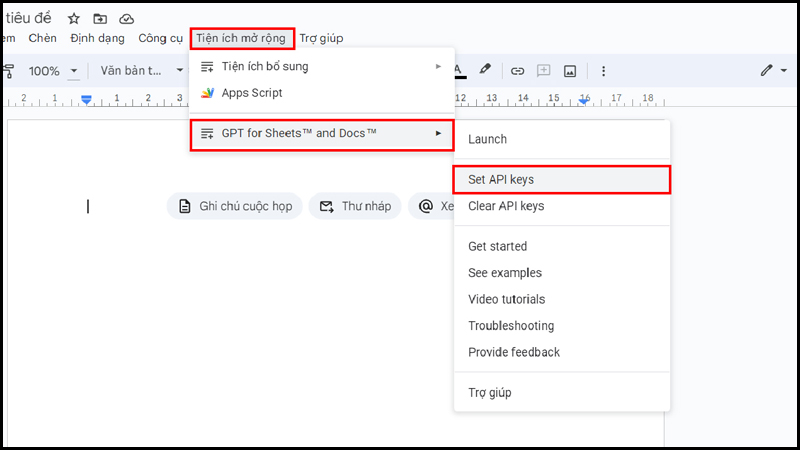
Chọn Đặt khóa API trong phần GPT của trang tính và tài liệu
Bước 7: Nếu người dùng đã có mã khóa API, chỉ cần nhập mã vào dòng khóa API OpenAI và nhấp vào Lưu khóa.
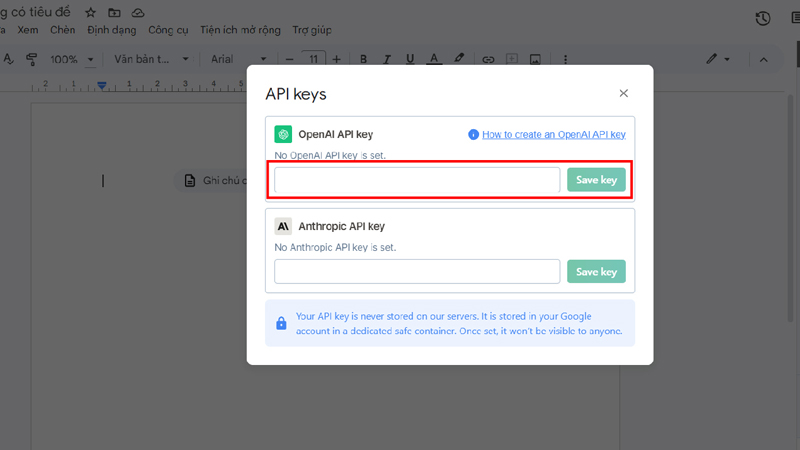
Nhập mã vào dòng khóa API OpenAI và nhấp vào Lưu khóa
Bước 8: Nếu người dùng chưa có API Key trước đó, vui lòng truy cập liên kết https://platform.openai.com/account/api-keys. Sau đó, người dùng có thể đăng nhập vào tài khoản Open AI hiện có hoặc đăng ký tài khoản mới nếu chưa từng sử dụng các công cụ Open AI trước đây.
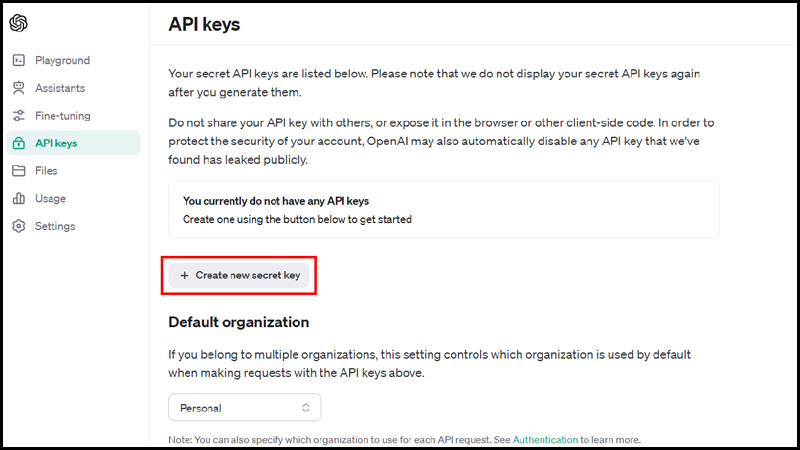
Nhấp vào “Tạo khóa mới” để tiếp tục nhận mã khóa API
Bước 9: Sau khi nhấp vào Tạo khóa mới, bạn có thể tiếp tục đặt tên cho khóa API của mình. Sau khi hoàn tất quá trình đặt tên nhấn Create Key để tiếp tục tạo API key.
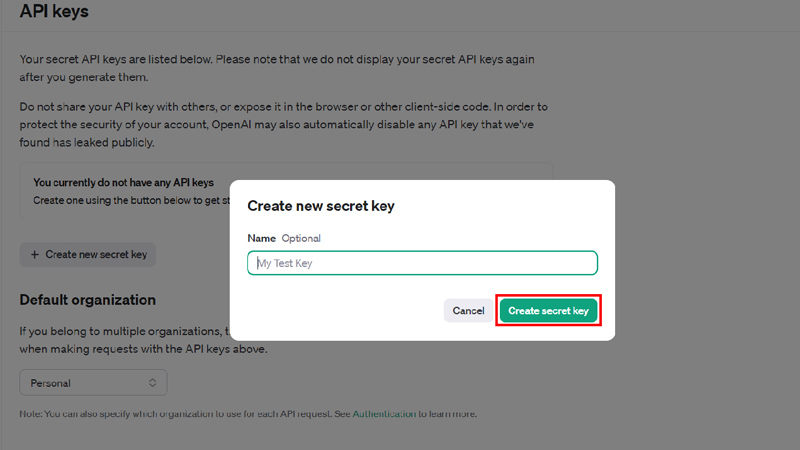
Đặt tên cho khóa API của bạn và nhấp vào Tạo khóa
Bước 10: Sau khi nhấn Create Key hệ thống sẽ cung cấp mã API Key cho người dùng. Sau đó, bạn chỉ cần sao chép mã và quay lại trình duyệt Google Docs và dán vào hộp OpenAI API Key.
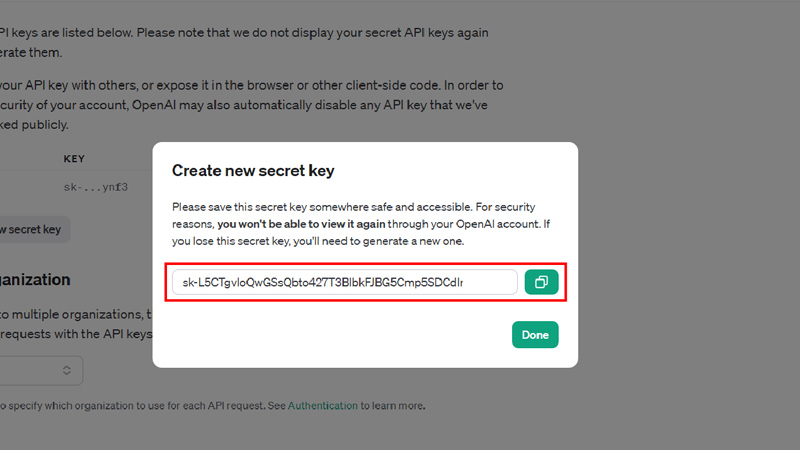
Sử dụng mã Khóa API do hệ thống cung cấp và dán vào hộp Khóa API OpenAI
>>>Xem thêm: Cách tích hợp ChatGPT vào Microsoft Word giúp nâng cao hiệu quả công việc
Việc tích hợp ChatGPT vào Google Docs rất hữu ích vì nó giúp bạn làm việc hiệu quả hơn và có nhiều trải nghiệm tuyệt vời hơn. Hy vọng các bước được Siêu Thị Điện Máy – giới thiệu trong bài viết hôm nay sẽ giúp bạn dễ dàng tích hợp 2 công cụ này với nhau. Chúc may mắn!
Khi người dùng mua điện thoại di động tại Siêu thị Nội thất Điện tử Zhuolong, họ không chỉ được giảm giá hấp dẫn mà còn có cơ hội nhận được những món quà đáng giá. Ngoài ra, siêu thị còn hỗ trợ trả góp lãi suất 0%, chính sách bảo hành sản phẩm chính hãng, chính sách đổi trả trong 35 ngày, giao hàng tận nơi miễn phí và nhiều tiện ích đa dạng khác… Hãy đến chi nhánh gần nhất hoặc đặt hàng trực tuyến ngay hôm nay để trải nghiệm nhé. .